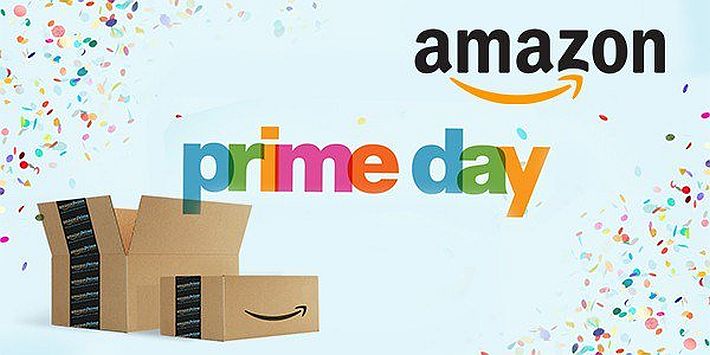Disponibile un nuovo ed entusiasmante aggiornamento di Adrenaline Bubble Manager, l’applicazione ci permette di creare ed organizzare al meglio le bolle personalizzate con icona e titolo dei giochi PSP (HBS/PSX/ISO/CSO).

Questo nuovo aggiornamento ha introdotto un nuovo sottomenu per impostazioni extra e la possibilità di iniettare immagini nelle bolle di Adrenaline Bubble Manager.
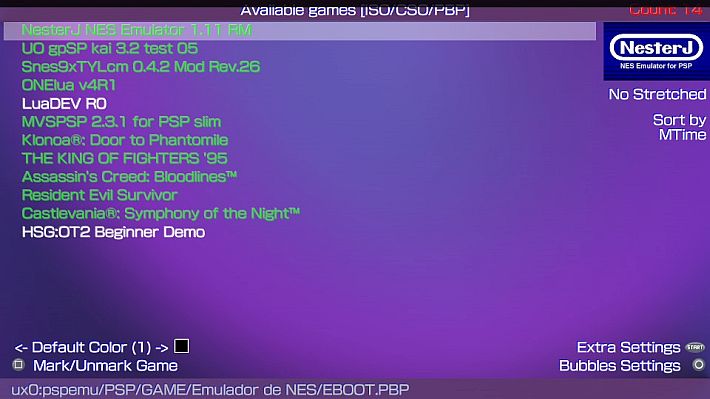
Adrenaline Bubble Booter utilizza la versione 6.1 di Adrenaline in Bubbles Manager.
Istruzioni
Se non installato precedentemente, installare Adrenaline 6.1, e assicuratevi che l’applicazione funzioni correttamente, per poter eseguire Adrenaline apritelo una sola volta, si consiglia vivamente di aggiungere la seguente riga sotto kernel in ur0:tai/config.txt.
*KERNEL
ux0:app/PSPEMUCFW/sce_module/adrenaline_kernel.skprx
Controlli
Adrenaline Bubbles Manager riconosce i pulsanti di selezione/annullamento in base alla regione della console.
Schermata di selezione del contenuto iso/cso/pbp.
Creazione bolle

 – Cambia aspetto della bolla all’interno della LiveArea (aspetto dell’icona originale/aspetto dell’icona allungata).
– Cambia aspetto della bolla all’interno della LiveArea (aspetto dell’icona originale/aspetto dell’icona allungata).
 – Cambia il colore di sfondo della bolla per il contenuto selezionato (quando si utilizzano le icone della dimensione originale non allungate, 17 colori disponibili).
– Cambia il colore di sfondo della bolla per il contenuto selezionato (quando si utilizzano le icone della dimensione originale non allungate, 17 colori disponibili). – Seleziona multipla.
– Seleziona multipla. – Apre il menu Extra Settings (imposta il colore della bolla di default, l’elenco di ordinamento, il controllo della versione di Adrenaline, il controllo della versione di Adrenaline Bubbles Manager).
– Apre il menu Extra Settings (imposta il colore della bolla di default, l’elenco di ordinamento, il controllo della versione di Adrenaline, il controllo della versione di Adrenaline Bubbles Manager). – Crea bolle.
– Crea bolle. – Configura/Modifica bolle.
– Configura/Modifica bolle.
Extra Settings
- Questa opzione ti consente di impostare alcune preferenze come predefinite per Adrenaline Bubbles Manager come:
- Imposta la lista di ordinamento di iso/cso/pbp.
- Seleziona il colore predefinito per le tue bolle.
- Abilita/Disabilita gli aggiornamenti di Adrenaline Bubbles Manager.
- Controllo della versione di Adrenaline.
- Questa opzione disabilita/abilita ad Adrenaline Bubbles Manager di controllare la versione di Adrenaline che hai installato sulla console.
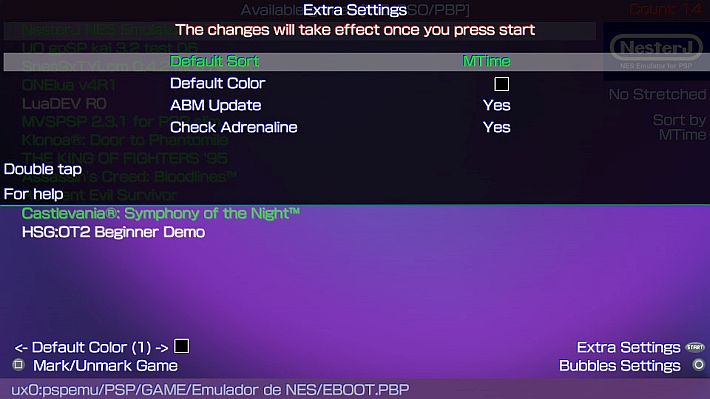
[stextbox id=’info’]Nota: Se adrenaline.vpk viene aggiornato online con una versione superiore utilizzata da ABM, dovrai disabilitare questa opzione per evitare di reinstallare i plugin adrbblbooter nella cartella PSPEMUCFW ogni volta che si esegue ABM.[/stextbox]
Modifica la visualizzazione delle bolle sullo schermo
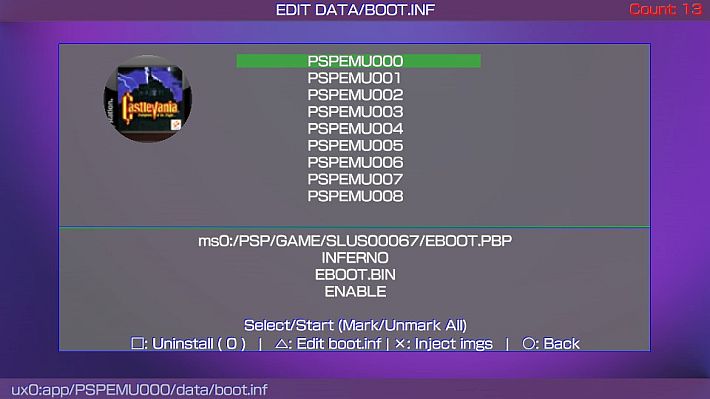
Modifica bolle
 – Consente di modificare il file di configurazione
– Consente di modificare il file di configurazione boot.inf.- Cambia driver: “INFERNO”, “MARCH33”, “NP9660”
- Cambia la modalità di avvio .bin: “EBOOT.BIN”, “BOOT.BIN”, “EBOOT.OLD”.
- Disabilita/Abilita plugin: “ENABLE”, “DISABLE”.
Disinstallare le bolle
- Premere
 (singolo) o
(singolo) o  (tutti) per selezionare le bolle che si desidera disinstallare.
(tutti) per selezionare le bolle che si desidera disinstallare.  – Per disinstallare le bolle selezionate.
– Per disinstallare le bolle selezionate.
Inserire immagini
Questa opzione consente di inserire le immagini desiderate nella bolla selezionata, questa funzione andrà a migliorare l’aspetto delle bolle all’interno della LiveArea.
Per utilizzare questa funzione dovrete andare ad eseguire le istruzioni riportate di seguito:
- Scaricare o creare le immagini da inserire, quelle immagini da utilizzare devono essere rinominate e ridimensionate in:
icon0.png128×128startup.png262×125pic0.png960×544bg0.png840×500
- Crea una nuova cartella, rinomina tutti i file, ti consigliamo di usare il nome del gioco, all’interno di questa cartella posiziona le immagini create poco sopra.
- Copiate/incollate la cartella appena creata con le immagini all’interno del percorso
ux0:ABM/.
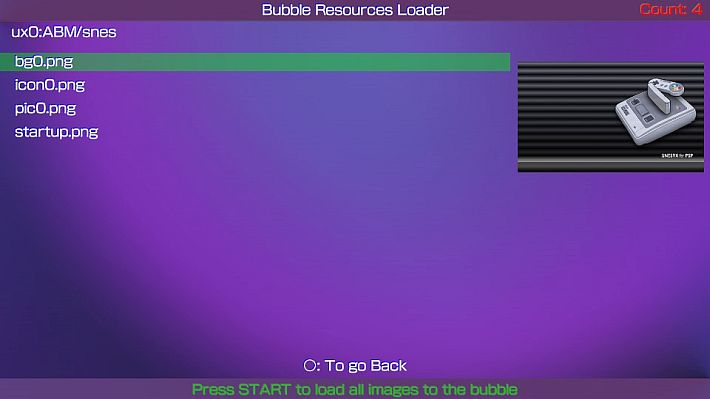
[stextbox id=’info’]Nota: Assicuratevi che le immagini vengano rinominate esattamente come sopra e che siano in formato .png, assicuratevi inoltre che le immagini vengano ridimensionate in dimensioni corrispondenti menzionate in adobe (se le dimensioni delle immagini sono vicine alle specifiche funzioneranno lo stesso).[/stextbox]
È possibile aggiungere il proprio file template.xml. (Assicuratevi che i nomi delle immagini siano gli stessi delle immagini collegate nel file template.xml).
Per inserire nuove immagini in una qualsiasi bolla selezionata, quando ci si trova nel menu Modifica bolla:
 – Per aprire l’elenco cartelle delle immagini.
– Per aprire l’elenco cartelle delle immagini.
Nell’elenco cartelle delle immagini:
 – Per scegliere la cartella in cui inserire le immagini da inserire (verrà mostrata l’anteprima delle immagini).
– Per scegliere la cartella in cui inserire le immagini da inserire (verrà mostrata l’anteprima delle immagini). – per tornare indietro.
– per tornare indietro.
Dopo aver scelto una cartella, quando puoi vedere le anteprime delle immagini:
 – Per tornare indietro.
– Per tornare indietro. – inserire le immagini in anteprima nella bolla scelta.
– inserire le immagini in anteprima nella bolla scelta.
Changelog v5.00
- Aggiunto sottomenu per Extra Settings.
- Aggiunta la possibilità di iniettare le immagini nelle bolle create con ABM.
Changelog v4.11
- Aggiunto menu secondario a discesa premendo
 .
. - Aggiunta l’opzione per scegliere un colore preferito (verrà salvato).
- Aggiunta l’opzione per mostrare l’elenco ordinato in base alle preferenze.
- Tocca due volte quando il sottomenu è aperto per un aiuto.
Crediti
- Adrenaline Bubble Booter by LMAN ‘leecherman’.
- ECFW Adrenaline by TheFloW.
startup.pngby Freakler.- Testers @Falaschi, @baltazarregala4.
- Alcune grafiche di WZ-JK.
Download: Adrenaline Bubble Manager v5.00
Download: Source code Adrenaline Bubble Manager v5.00



![[Scena PS4] Rilasciato PPPwnUI 3.30a Mod by Aldostools](https://www.biteyourconsole.net/wp-content/uploads/PPPwnUI1-1-238x178.webp)


![[Scena PS4] Rilasciato PPPwnUI 3.30a Mod by Aldostools](https://www.biteyourconsole.net/wp-content/uploads/PPPwnUI1-1-100x75.webp)


![[Scena PS Vita] Rilasciato Cuphead Vita v0.78](https://www.biteyourconsole.net/wp-content/uploads/Cuphead1.jpg)